Judging Tools
评测软件 是用于本地测试分数的软件。使用者在将代码提交到 OJ 前,可以使用评测软件对自己的程序估分。
Arbiter¶
Arbiter 为北京航空航天大学为 NOI Linux 开发的评测工具,现已用于各大 NOI 系列程序设计竞赛的评测。据吕凯风在 2016 年冬令营上的讲稿《下一代测评系统》,Arbiter 是由北京航空航天大学的团队(貌似叫 GAIT)在尹宝林老师的带领下开发完成的。
此测评软件仅能在 NOI Linux 下找到。
使用方法¶
配置程序¶
配置选手源程序文件夹和选手名单。选手文件夹如 NOIP 格式创建:
players/
| -- <contestant_1's ID>
| | -- <problem_1>
| | `-- <problem_1>.c/cpp/pas
| | -- <problem_2>
| | `-- <problem_2>.c/cpp/pas
| | ...
| | -- <problem_x>
| `-- <problem_x>.c/cpp/pas
| -- <contestant_2's ID>
| | -- <problem_1>
| ...
...其中,<contestant_x's ID> 指的是选手编号,形如 <省份>-<编号>,例如 HL-001,JL-125 等等;<problem_x> 指的是题目名称。在自测时可以使用字母、短线(即 -)和数字的组合作为选手编号。
选手名单格式如下:
<contestant_1's ID>, <contestant_1's name>
<contestant_2's ID>, <contestant_2's name>
...其中,<contestant_x's name> 表示选手姓名。保存这个文件为纯文本文件,文件编码是 GB2312。
选手名单也可以在启动 Arbiter 后手动添加。
接下来配置测试数据。每组数据的命名格式如下:
<problem_x><y>.in <problem_x><y>.ans其中,<y> 是数据编号,编号从 1 开始。默认测试数据后缀名是 .ans,选手输出的后缀名是 .out,不能混淆。
不用将每题的测试数据放置在各题的文件夹里,只需要放在一起即可。
然后开始测评文件夹的配置。
“工具栏”-“应用程序”-“编程”-“Arbiter 测评系统”,启动 Arbiter。
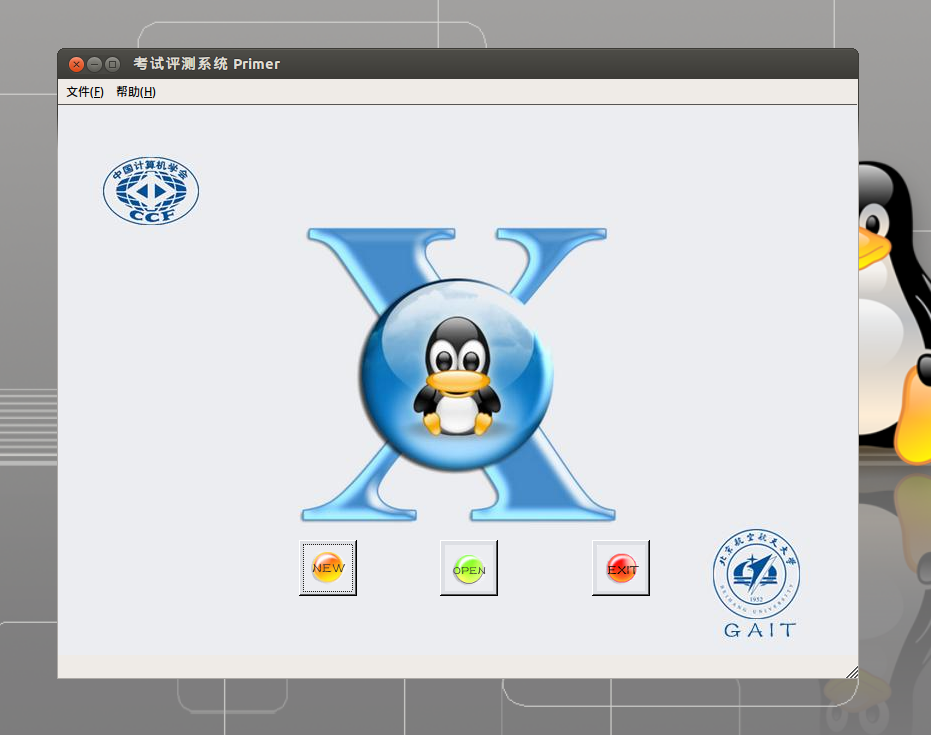
点击 OPEN 可以打开已经建立的比赛;点击 NEW 可以新建一个竞赛,并设置名称和比赛目录。注意,需要新建一个文件夹,然后选择其为比赛目录。
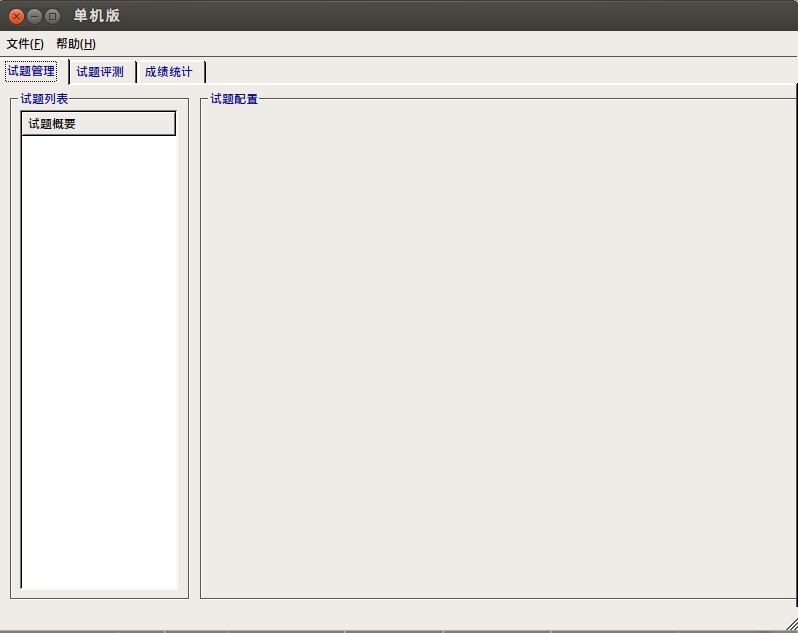
在左边试题概要里“右键”-“添加考试”,再在考试标签上“右键”-“添加试题”,新建出试题即可。
单击考试左边的 + 即可全部显示,单击试题标签对试题名称进行修改,改为题目的英文名称,同时修改题目时间与空间限制和比较方式。比较方式十分不推荐用“全文完全直接比较”,对于 Windows 下制作的数据十分不友好。比较方式不选的话默认为“字符串比较”中的“单行单字符串比较”方式。如果测试数据不同的话一定要注意比较方式的选择。
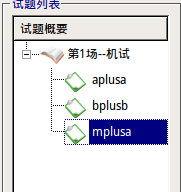
点击“文件”-“保存”。该操作不可省略,否则程序将不会生成题目配置文件。注意每一次对题目配置的修改都要保存。
此时,打开考试文件夹,会发现有如下内容。
<name>/
| -- data
| -- evaldata
| -- filter
| -- final
| -- players
| -- result
| -- tmp
`-- day1.info
`-- player.info
`-- setup.cfg
`-- task1_1.info
`-- task1_2.info
`-- task1_3.info
`-- team.infofilter 文件夹放置了一些比较器及其源代码,写自定义比较器时可以参考;result 文件夹存放选手的测评结果;tmp 文件夹是测评时的缓存文件夹。
把已经建好的选手程序文件夹放在 players/ 目录下,将所有测试数据(不放在文件夹里)放在 evaldata 中。
正式测评¶
点开“试题评测”标签,会出现如下页面:
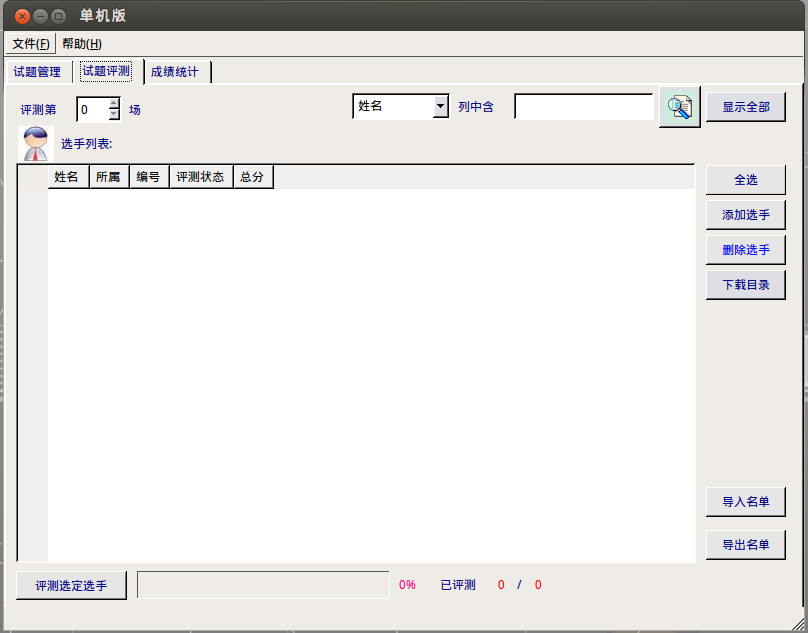
如果选手名单已经建立了,直接选择右边的“导入名单”进行导入。如果人数较少,可以选择右边的“添加选手”进行导入。
导入后的页面如图。
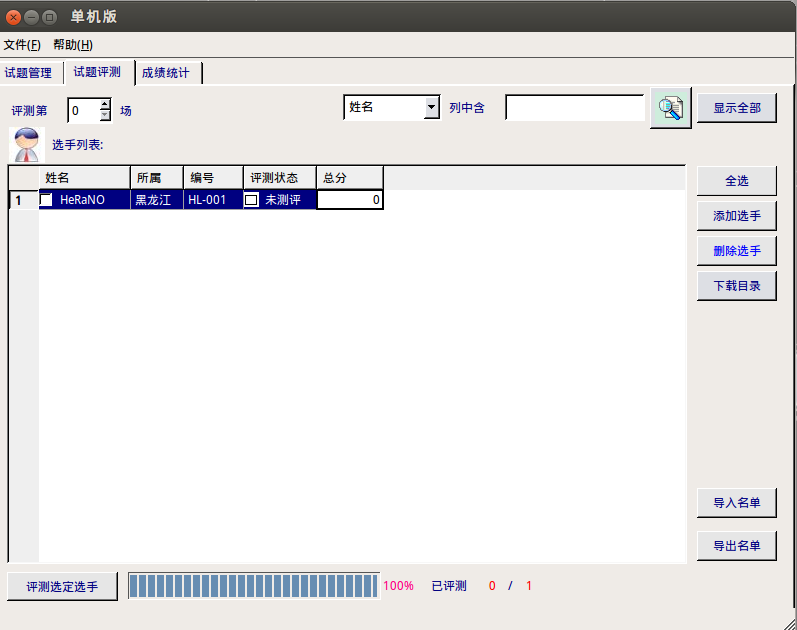
示例中的编号是 HL-001,程序会自动识别出“所属”一栏。如果不是 NOIP 规范的编号是识别不出来的。
用“向上箭头”把测评第 0 场变为测评第 1 场。如果直接修改的话会识别失败。然后选择右边的全选,再选择下面的评测选定选手,选择要测评的题目(有全部试题),最后等待测评结束即可。
测试点详细信息需要在 result 文件夹下查看,文件夹下会有选手的结果文件夹,结果文件的后缀名为 .result,用纯文本方式查看即可。
自定义校验器的编写¶
可以参考 filter 下的源代码编写。
编译后自定义校验器的名称为 <problem>_e,其中 <problem> 为题目名称,必须放在 filter 文件夹下。在配置题目时选择自定义校验器,然后选择需要的自定义校验器即可。
在试题管理中题目配置的地方将提交方式由源代码改为答案文件,然后选择自定义校验器,可以测试提交答案题。
注意事项¶
- 据说很容易死机。
- 据说大量测评时移动鼠标会导致死机。
- 据说不定时闪退,和 Anjuta 一样,需要注意。
- 据说配置时需要注意权限问题(但是我并未遇到)。
- 由于 Linux 运行时栈限制,如果要开无限栈,应在终端先输入
ulimit -s unlimited后执行arbiter打开测评器。 - ……
漏洞¶
由于长期缺乏维护,系统存在一些漏洞,如可以使用 bits/stdc++.h、#pragma G++ optimize("O2") 和 __attribute__((__optimize__("-O2")))。
评价¶
Arbiter 在开发完成后就一直没有维护与更新,导致测评体验极差,UI 脱离现代审美,和 NOI Linux 自带的 GUIDE 一样沦为选手与教练疯狂吐槽的对象。北航相关项目负责人称该项目已经停止更新。
Cena¶
Cena 是由刘其帅和李子星使用 Pascal 语言编写的开源评测工具,是流传最广泛的本地评测工具。Cena 最初开源于 Google Code 平台,由于不明原因 Google 删除了 Cena 项目。目前可以在 Web Archive 上找到 Cena 的官网。
Cena 对权限的限制不是很明确,测试的时候可以读测点 AC。
Cena 的源代码托管于 oi-archive/cena。
CCR Plus¶
CCR Plus 是一款适用于 NOI 系列比赛的开源的跨平台测评环境,使用 Qt 编写,目前支持 Windows 和 Linux。
源代码托管于 sxyzccr/CCR-Plus。
Lemon¶
Warning
macOS 下 Lemon 可能会出现内存测试不准确的情况,因为 macOS 缺少部分 Linux 的监测工具,且 Lemon-Linux 也没有针对 macOS 进行优化。
Lemon 是 zhipeng-jia 编写的开源评测工具,源代码托管于 zhipeng-jia/project-lemon。
可直接运行的版本¶
- Ir1d 提供了一份 Linux 下编译好的版本,源代码托管于 FreestyleOJ/Project_lemon。
- (已停止维护)Menci 提供了一份更新的版本,源代码托管于 Menci/Lemon。
- (已停止维护)Dust1404 维护了一份支持子文件夹和单题测试等功能的版本,源代码托管于 Dust1404/Project_LemonPlus。
- iotang 和 Coelacanthus 维护了一份支持子文件夹和单题测试等功能的版本,源代码托管于 Project-LemonLime/Project_LemonLime。
自行编译¶
Ubuntu:
sudo apt update
sudo apt install qt5-default build-essential git -y
git clone --depth=1 https://github.com/Menci/Lemon.git
cd lemon
# 可以修改 -j 后面的数字来调整 make job 的线程数
./make -j2
sudo install -Dm755 -t /usr/bin/ Lemon如要编译 LemonLime,请参阅 LemonLime 的 编译手册。
数据格式¶
首先打开 lemon 选择“新建试题”,然后打开新建试题的文件夹。
题目和数据应该如以下格式所示:
├── data
│ ├── gendata.py
│ ├── product
│ │ ├── product100.in
│ │ ├── product100.out
│ │ ├── product10.in
│ │ ├── product10.out
│ │ ├── product11.in
...当所有试题添加完成后,回到 lemon 选择“自动添加试题”。此时题目和数据点将显示在 lemon 当中。
buildLast update and/or translate time of this article,Check the history
editFound smelly bugs? Translation outdated? Wanna contribute with us? Edit this Page on Github
peopleContributor of this article Ir1d, HeRaNO, NachtgeistW, i-Yirannn, bear-good, ranwen, CoelacanthusHex, billchenchina, Tiger3018, Xeonacid
translateTranslator of this article Visit the original article!
copyrightThe article is available under CC BY-SA 4.0 & SATA ; additional terms may apply.